xp系统调节鼠标灵敏度的技巧
我们在使用电脑的时候,经常会需要用到鼠标。而鼠标的灵敏度也是决定我们操作是否流畅的因素。有的用户觉得鼠标灵敏度不适合,那么要如何进行调节呢?下面就让小编为大家带来xp系统调节鼠标灵敏度的技巧。
1.使用鼠标依次点击“开始—控制面板”,在打开的控制面板中找到“鼠标”图标双击它。
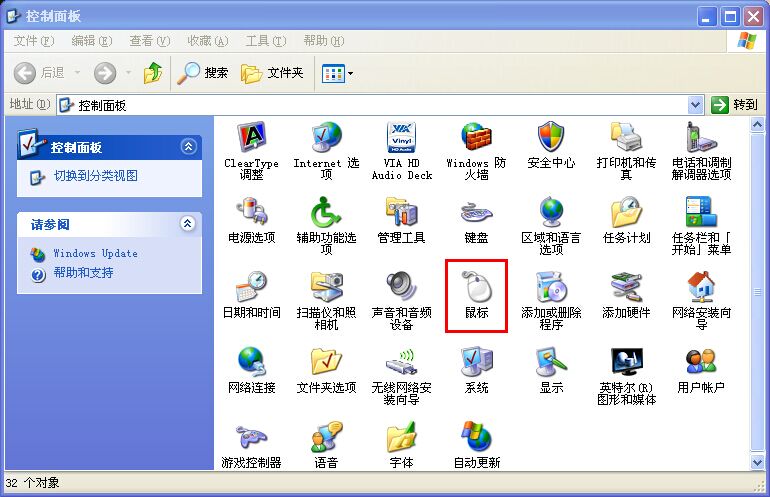
2.在打开的“鼠标属性”窗口中选择“鼠标键”选项卡,在下方的“双击速度”中,调整一个我们想要的鼠标双击速度。
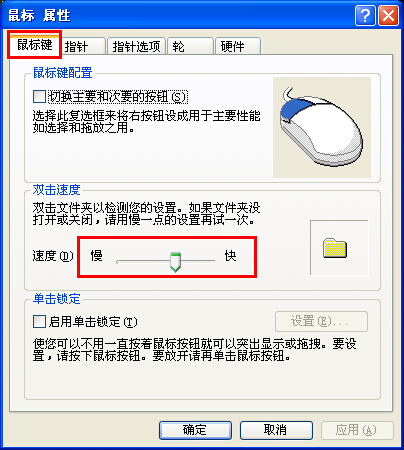
3.接着将窗口切换至“指针选项”选项卡中,找到“移动”项,我们可以通过“选择指针移动速度”来调节鼠标的快慢,当“双击速度”和“选择指针移动速度”都调节好后,点击下方法”应用—确定“即可。
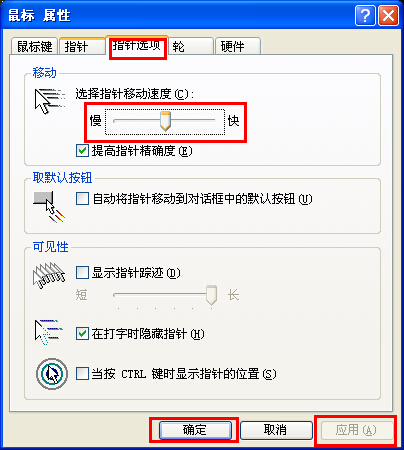
以上就是小编为大家带来的xp系统调节鼠标灵敏度的技巧。想要将鼠标灵敏度调整到自己合适的程度,可以通过上述方法进行调节。
上一篇:查看win7无线密码的技巧
下一篇:如何解决u盘加载慢的问题
Win7教程查看更多

轻松学会安装win7系统教程 2021-10-05 查看详情

戴尔灵越 15如何重装win7系统? 2021-10-05 查看详情

详聊惠普4431s怎么一键重装win7系统 2021-10-05 查看详情

台式计算机重装win7系统简单教程 2021-10-01 查看详情
Win10教程查看更多










